微信怎么关闭加好友设置 怎么在微信上设置拒绝陌生人添加好友
更新时间:2024-02-07 14:44:26作者:xtliu
在现代社交网络的时代,微信作为一款功能强大的即时通讯工具,已经成为人们日常生活中不可或缺的一部分,随着微信用户数量的不断增加,我们也面临着来自陌生人的频繁添加好友请求的困扰。为了保护个人隐私和减少骚扰,微信提供了关闭加好友设置的功能,让用户可以自主决定是否接受陌生人的好友申请。如何在微信上设置拒绝陌生人添加好友呢?接下来我们将详细介绍该功能的使用方法,帮助大家更好地保护自己的个人信息和网络安全。
具体步骤:
1.打开手机,在手机桌面上找到我们安装好的微信并点击打开,如图所示。
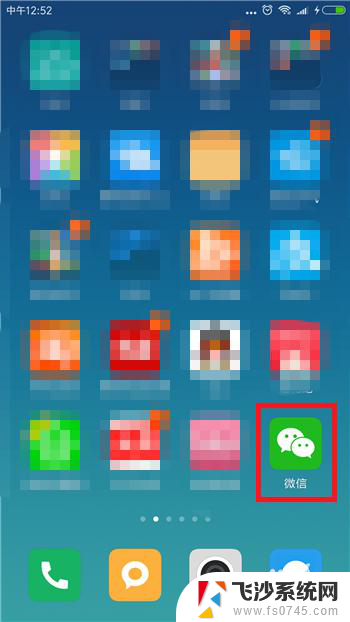
2.进入到微信消息首页中时找到底部右下角的【我】选项打开微信个人中心。
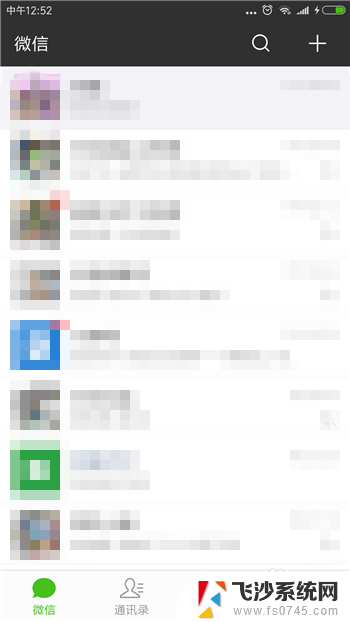
3.不允许别人加好友需要在设置中设置,所以在微信个人中心界面中找到并点击【设置】功能选项。

4.进入到设置功能界面后找到【隐私】选项并点击打开隐私界面。
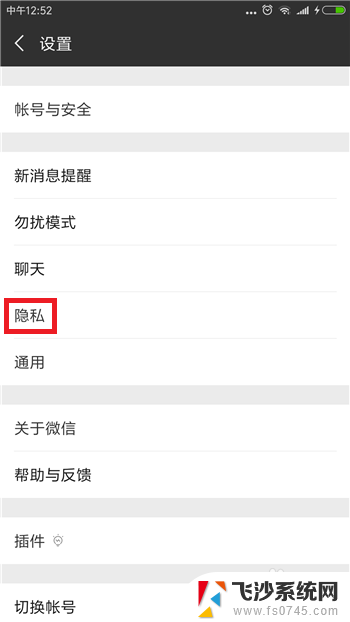
5.在隐私界面中找到【添加我的方式】选项,我们需要的设定就在这里面,点击打开它。
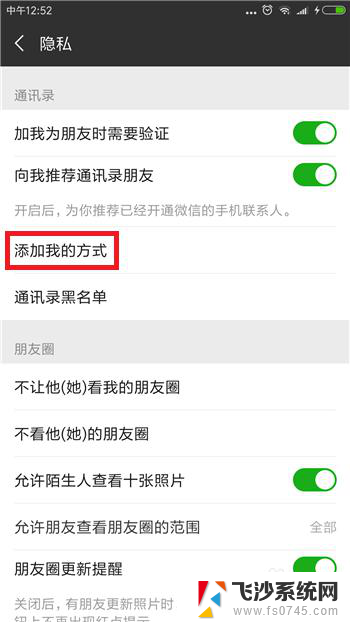
6.进入到添加我的方式界面后可以看到总共有5种方式可以添加我们为好友,点击后方的选项关闭它。
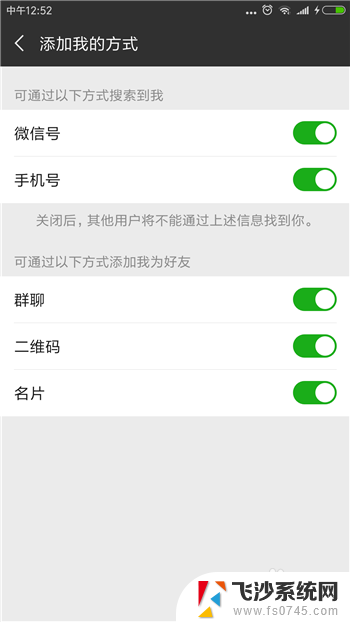
7.想要别人彻底不能添加我们微信的话需要把5个都关闭,如图所示。这样就不可能有人再加我们为好友了,当需要添加时再打开即可。
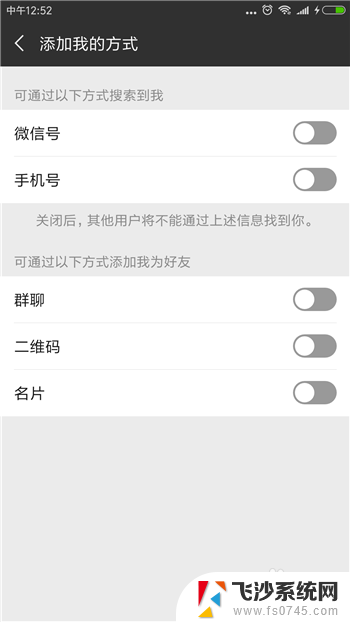
以上就是微信怎么关闭加好友设置的全部内容,有出现这种情况的用户可以尝试根据以上方法解决,希望能够对大家有所帮助。
微信怎么关闭加好友设置 怎么在微信上设置拒绝陌生人添加好友相关教程
-
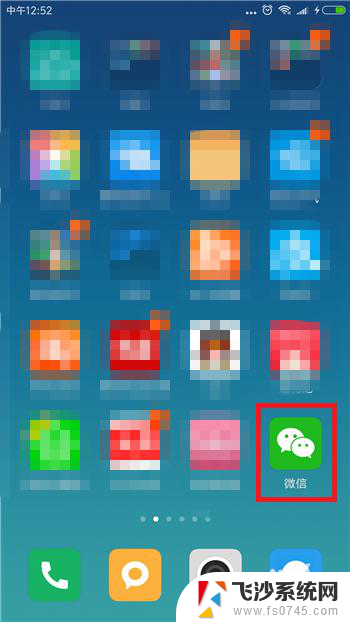 微信怎么设置加不了好友的方式 微信如何设置拒绝陌生人添加好友
微信怎么设置加不了好友的方式 微信如何设置拒绝陌生人添加好友2024-03-03
-
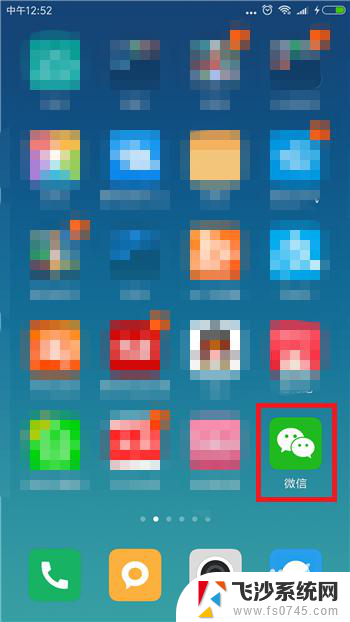 怎么设置微信不能加好友 微信怎么设置不让陌生人添加好友
怎么设置微信不能加好友 微信怎么设置不让陌生人添加好友2024-03-20
-
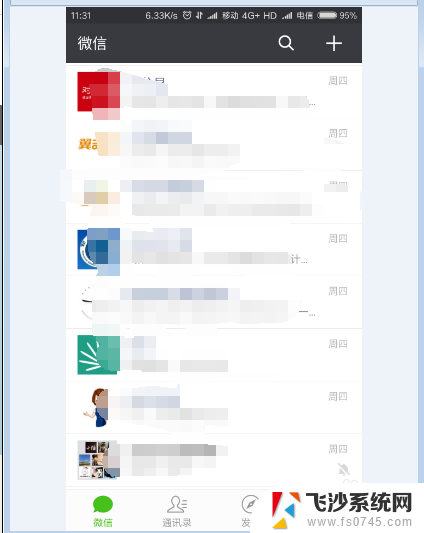 加微信好友怎么设置 微信加好友设置添加方式教程
加微信好友怎么设置 微信加好友设置添加方式教程2023-11-20
-
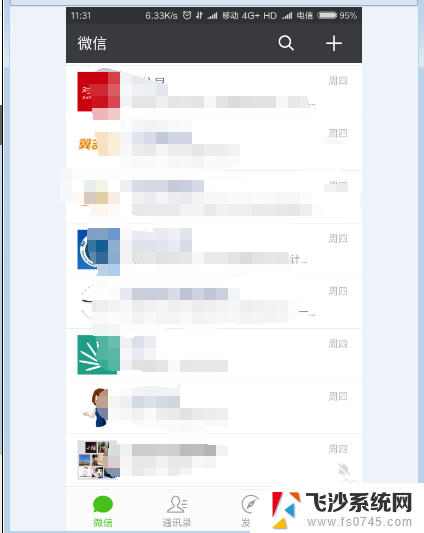 添加微信好友的方法设置 微信加好友设置步骤
添加微信好友的方法设置 微信加好友设置步骤2024-04-01
- 怎样设置微信添加方式 微信加好友设置教程
- 怎样设置微信添加方式 微信加好友设置教程
- 怎么添加付款人的微信 怎样用微信付款加对方好友
- 微信电脑版不可以添加好友吗 电脑上的微信怎么加好友
- 怎样添加微信到桌面 如何将微信好友添加到桌面
- 如何重新加回微信好友 如何恢复被删除的微信好友
- 电脑如何硬盘分区合并 电脑硬盘分区合并注意事项
- 连接网络但是无法上网咋回事 电脑显示网络连接成功但无法上网
- 苹果笔记本装windows后如何切换 苹果笔记本装了双系统怎么切换到Windows
- 电脑输入法找不到 电脑输入法图标不见了如何处理
- 怎么卸载不用的软件 电脑上多余软件的删除方法
- 微信语音没声音麦克风也打开了 微信语音播放没有声音怎么办
电脑教程推荐
- 1 如何屏蔽edge浏览器 Windows 10 如何禁用Microsoft Edge
- 2 如何调整微信声音大小 怎样调节微信提示音大小
- 3 怎样让笔记本风扇声音变小 如何减少笔记本风扇的噪音
- 4 word中的箭头符号怎么打 在Word中怎么输入箭头图标
- 5 笔记本电脑调节亮度不起作用了怎么回事? 笔记本电脑键盘亮度调节键失灵
- 6 笔记本关掉触摸板快捷键 笔记本触摸板关闭方法
- 7 word文档选项打勾方框怎么添加 Word中怎样插入一个可勾选的方框
- 8 宽带已经连接上但是无法上网 电脑显示网络连接成功但无法上网怎么解决
- 9 iphone怎么用数据线传输文件到电脑 iPhone 数据线 如何传输文件
- 10 电脑蓝屏0*000000f4 电脑蓝屏代码0X000000f4解决方法